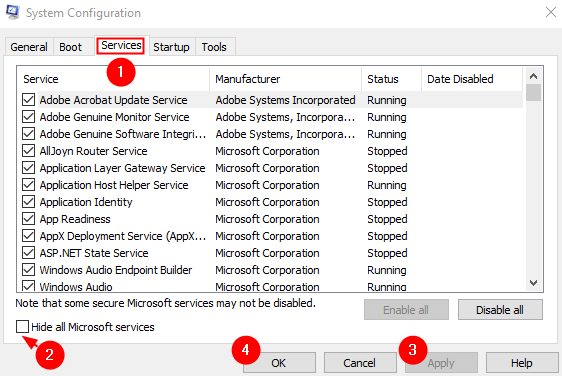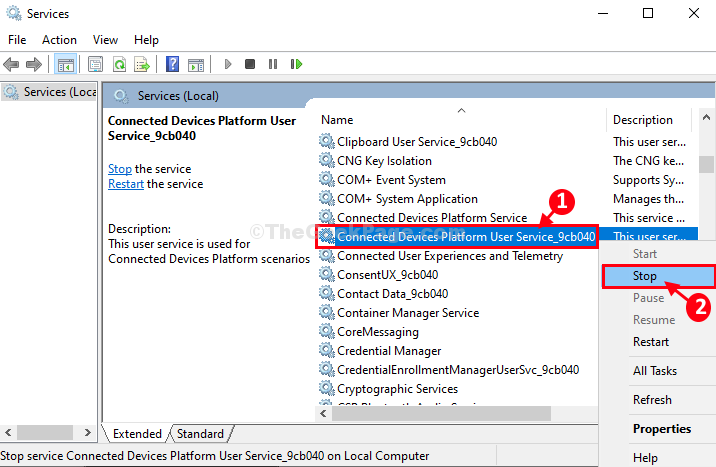ზოგჯერ შეიძლება მოხდეს ის, რომ თქვენ შეეცადოთ წაშალოთ რაიმე კომპიუტერიდან, მაგრამ ამას ვერ შეძლებთ და გამოჩნდება შეცდომის შეტყობინება, რომელშიც ნათქვამია - ”ვერ წაიშლება; საქაღალდე გამოიყენება Explorer.exe- ს მიერ“. თქვენ ვერ შეძლებთ დირექტორიის სრულად ამოღებას, თუ ჯერ არ შეაჩერებთ მკვლევარის პროცესს. ჯერ მიჰყევით ამ მარტივ პროცესებს, რომ შეაჩეროთ მკვლევარის პროცესი და შემდეგ წაშალოთ ფაილი ბრძანების სტრიპტიზი.
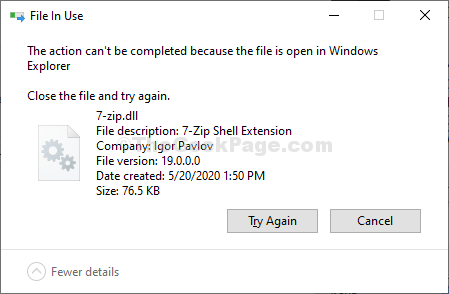
დაფიქსირება -1 საქაღალდის წაშლა CMD ბრძანების გამოყენებით-
დასრულება მკვლევარი დაამუშავეთ და შემდეგ წაშალეთ საქაღალდე ბრძანების სტრიპტიზი.
1. პირველი, დააჭირეთ ვინდოუსის გასაღები + E წვდომა ფაილის მკვლევარი.
2. Როდესაც ფაილის მკვლევარი გამოჩნდება ფანჯარა, გადადით პრობლემურ საქაღალდეში.
3. გაითვალისწინეთ ფაილის გზა მისამართის ზოლიდან.
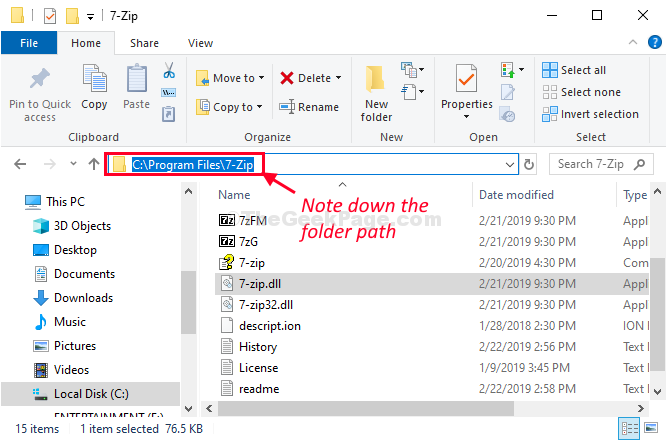
4. ძიებასმდ”წელს ძებნა ველი Windows- ის ხატის გვერდით.
5. მაშინ, რისი გაკეთებაც გჭირდებათ დააჭირეთ მაუსის მარჯვენა ღილაკს"ბრძანების სტრიპტიზი”ამაღლებული ძიების შედეგში და აირჩიეთ”Ადმინისტრატორის სახელით გაშვება“.

6. მინიმუმამდე შემცირება ბრძანების სტრიპტიზი ფანჯარა. მოგვიანებით გამოვიყენებთ.
7. ახლა დააჭირეთ ვინდოუსის გასაღები + R გახსნას გაიქეცი ფანჯარა.
8. გახსნას რესურსების მონიტორი, ტიპი ან კოპირება-ჩასმა და მოხვდა შედი.
resmon.exe
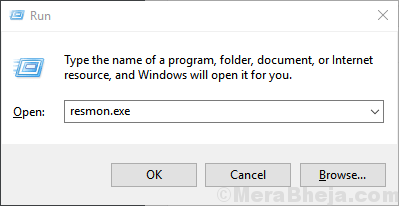
9. მარჯვენა მხარეს რესურსების მონიტორი ფანჯარა, ‘ასოცირებული სახელურები‘პანელი, თქვენ უნდა აკრიფოთ პრობლემური ფაილის სახელი (ჩვენთვის ეს არის -”7-ZIP“).
10. ახლა, დააჭირეთ მაუსის მარჯვენა ღილაკს "Explorer.exe”და შემდეგ დააჭირეთ”დასრულების პროცესი“.
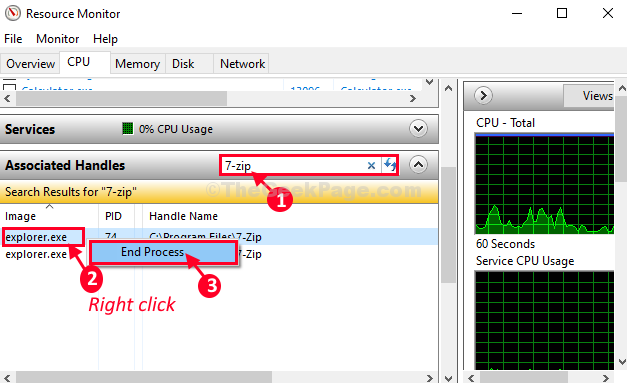
მკვლევარი პროცესი დასრულდება. თქვენ ვერ გამოიყენებთ მას საქაღალდის წასაშლელად.
12. ახლა მაქსიმიზაცია ბრძანების სტრიპტიზი ფანჯარა.
13. შემდეგი, ასლი ეს ბრძანება და პასტა ის ბრძანების სტრიპტიზი ფანჯარა და შეცვალეთ იგი საქაღალდის გზის შესაბამისად და შემდეგ დააჭირეთ Enter- ს, რომ შეასრულოს.
rd / s
[ᲨᲔᲜᲘᲨᲕᲜᲐ- შეცვალეთ <საქაღალდის გზა> თქვენ აღნიშნულ პრობლემურ საქაღალდეში მდებარეობის შესახებ. ჩვენთვის ბრძანება დაახლოებით ასე გამოიყურება - ”rd / s C: \ Program Files \ 7-Zip“.]
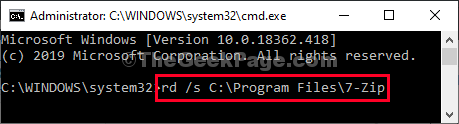
ამან უნდა ამოიღოს საქაღალდე თქვენი კომპიუტერიდან.
გადატვირთეთ შენი კომპიუტერი.
Fix-2 გამოიყენეთ პროცესის Explorer-
პროცესის მკვლევარი არის ინსტრუმენტი, რომელსაც უზრუნველყოფს მაიკროსოფტი რაც საშუალებას გაძლევთ უფრო ღრმად შეისწავლოთ ნებისმიერი ასოცირებული პროცესი, რაც ხელს უშლის თქვენს კომპიუტერში რაიმე განსაკუთრებული სერვისის მიღებას.
1. თავდაპირველად, თქვენ უნდა გადმოწეროთ პროცესის მკვლევარი.
2. ფაილის გადმოტვირთვის შემდეგ, თქვენ უნდა გააკეთოთ ამონაწერი "პროცესის შემსწავლელი”Zip ფაილი.

3. ამის შემდეგ, თქვენ უნდა გადახვიდეთ იმ ადგილას, სადაც ახლახან ამოიღეთ zip ფაილი.
4. შემდეგ, ორჯერ დააწკაპუნეთ ზე "64“.
(ᲨᲔᲜᲘᲨᲕᲜᲐ–
იმ შემთხვევაში თუ იყენებთ 32-ბიტიანი Windows 10, თქვენ უნდა აწარმოოთპროსექსპ”თქვენს კომპიუტერზე).

5. Როდესაც პროცესის მკვლევარი თქვენს კომპიუტერში გამოჩნდება ფანჯარა, დააჭირეთ ღილაკს ”იპოვნე”
6. ამის შემდეგ, უბრალოდ დააჭირეთ ღილაკს "იპოვნეთ სახელური ან DLL“.

7. როგორც პროცესორის Explorer ძებნა პანელი იხსნება, გვერდით შეიტანეთ პრობლემატური ფაილის სახელისახელური ან DLL ქვესათაური:‘.
(ჩვენთვის ეს არის "7-ZIP“).
8. შემდეგ, დააჭირეთ ღილაკს ”ძებნა”ძებნის პროცესის დასაწყებად.
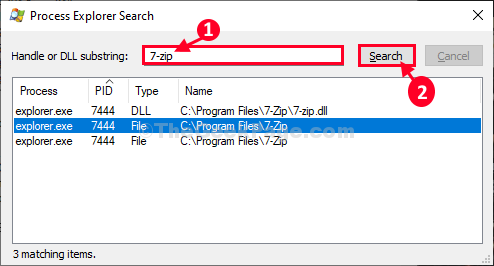
9. ცოტა ხნით უნდა დაველოდოთ.
10. ძიების პროცესის დასრულების შემდეგ, პროცესის მკვლევარი ფანჯარაში, მონიშნულია დაკავშირებული პროცესი.
11. Ამის შემდეგ, დააჭირეთ მაუსის მარჯვენა ღილაკს ზე "explorer.exe”პროცესი და დააჭირეთ ღილაკს”დახურე სახელური”პროცესის დასრულების მიზნით.
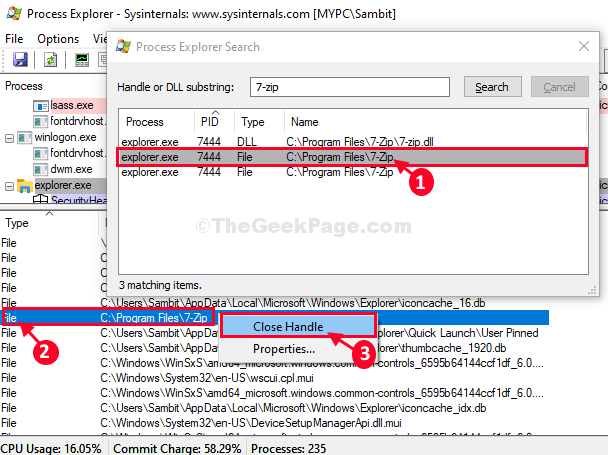
ამ ყველაფრის გაკეთების შემდეგ, დახურეთ პროცესის მკვლევარი ფანჯარა.
კვლავ შეეცადეთ წაშალოთ ფაილი / საქაღალდე cmd– ის გამოყენებით. ამჯერად ის წაიშლება ყოველგვარი დამატებითი საკითხის გარეშე.
თქვენი პრობლემა მოგვარდება.